|
Top Sakura

Frauentube © unbekannt ... All Copyrights
belong to the Original Artist

Informationen zu den Materialien:
Interieurtube ... by Luz Cristina
Frauentube ... by Luz Cristina
R11 - Garden PotPlant 2014 - 145
Sollte ich unwissentlich ein © verletzt
haben, schickt mir bitte eine
Mail
Das © der einzelnen Tuben darf nicht
verändert werden.
Ganz herzlichen Dank an die Künstler und an
die Tuber für die vielen schönen
Materialien.

Ich habe dieses Tutorial mit
PSP X2 geschrieben

Hier findest Du das
Original - Tutorial
... bei Cristina

Material ... 

Filter … Andromeda … EC 5
Impact … FMTT … MuRa´s Meister … L en K …
Simple … AAA Frames … Virtual
painter4

Meine Farben: Vgf:
#bd9000 ... Hgf: #4f3a28


Wenn es in dem Tutorial heißt: "Verkleinere
sie / es auf ?? %,"
dann muss auf jeden Fall immer der Haken
bei "Größe aller Ebenen anpassen" raus.
Ich vermerke das in dem Tutorial nicht
weiter, da ich davon ausgehe, dass Du Dein
PSP kennst.
Nun wünsche ich Dir viel Spaß beim Basteln.

Lade und entpacke das Material
01. Öffne ein neues Bild 1000
x 900 Px … und erstelle aus Vgf und Hgf den
folgenden Fv

02. Erstelle folgende
benutzerdefinierte Auswahl … und fülle sie
mit dem Fv

03. Anpassen … Bildrauschen
hinzufügen/entfernen … Bildrauschen
hinzufügen
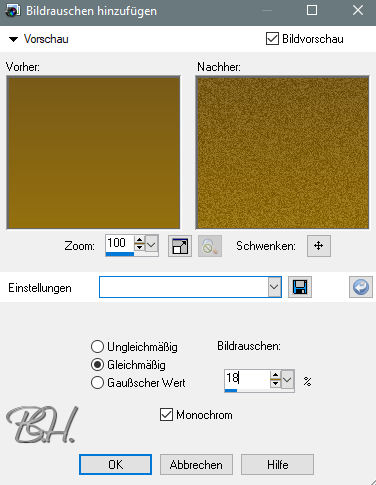
04. Öffne und kopiere die
Interieurtube und füge sie in die Auswahl
ein … Auswahl aufheben.
05. Effekte … Plugins …
Andromeda … Perspektive

06. Effekte … Bildeffekte …
Verschiebung

07. Effekte … Plugins … Eye
Candy5 Impact --- Extrude
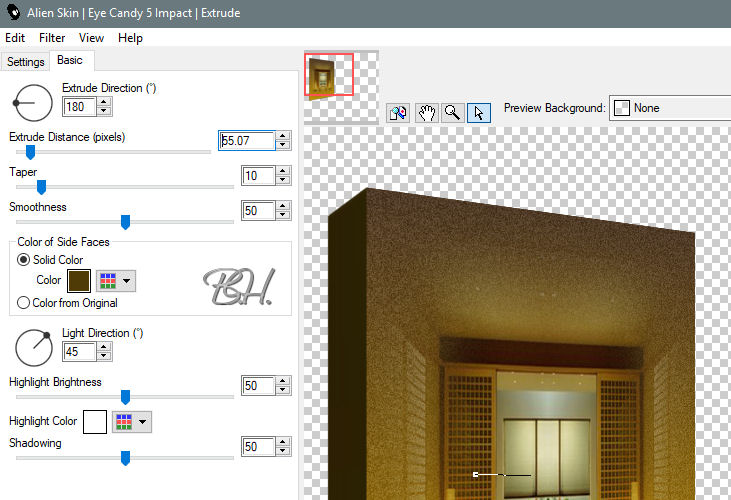
08. Ebene duplizieren …
vertikal spiegeln … Sichtbare zusammenfassen
… auf 80 %
verkleinern … Ebene
duplizieren … nach untenanordnen
09. Effekte …
Reflexionseffekte … Spiegelkabinett
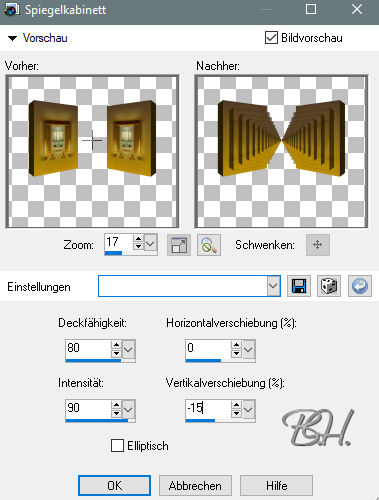
10. Effekte …
Verzerrungseffekte … Bildpresse … Stärke 100
11. Effekte … Bildeffekte …
Verschiebung

12. Sichtbare zusammenfassen
13. Effekte … 3D Effekte …
Schlagschatten … -5 * 20 * 80 * 60
schwarz
14. Neue Rasterebene … nach
unten anordnen … mit dem Fv füllen … Auswahl
--- Alles auswählen …
und die Interieurtube in die
Auswahl einfügen … Auswahl aufheben.
15. Effekte … Bildeffekte …
Nahtloses Kacheln
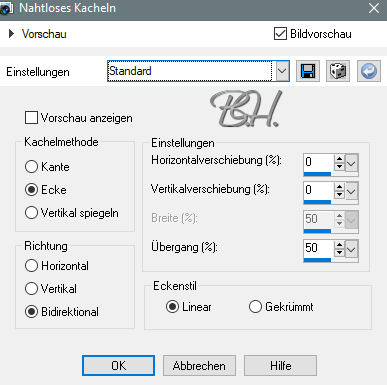
16. Anpassen … Bildschärfe
verringern … Gaußscher Weichzeichner …
Radius 20
17. Effekte … Plugins …
Virtual Painter 4
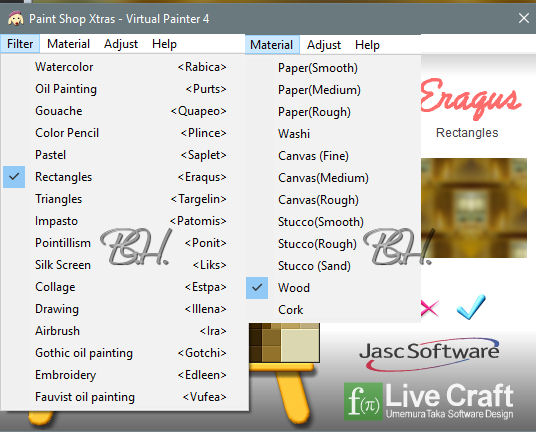
18. Effekte …
Reflexionseffekte … Spiegelrotation

19. Effekte … Plugins … FM
Tile Tools … Blend Emboss … Standard
20. Effekte … Plugins …
MuRa´s Meister … Perspective Tiling
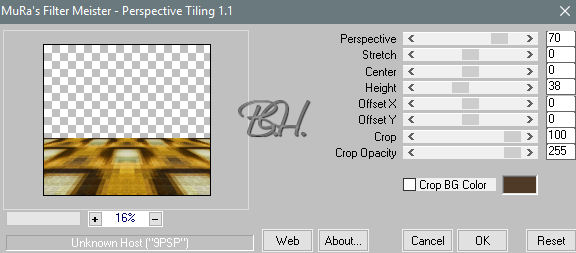
21. Schließe das Auge der
zusammengefassten Ebene … aktiviere Raster 1
… klicke mit
dem Zauberstab in den
transparenten Teil … füge die Interieurtube
in die
Auswahl ein … Auswahl
aufheben.
22. Neue Rasterebene … nach
unten anordnen … mit dem Fv füllen
23. Effekte … Plugins … L en
K … Jouri

24. Anpassen … Bildrauschen
hinzufügen/entfernen … Bildrauschen
hinzufügen … wie in Pkt. 3
25. Effekte … Plugins … FM
Tile Tools … Blend Emboss … Standard
26. Effekte … Plugins … FU …
Simple … Pizza Slice Mirror
27. Effekte …
Reflexionseffekte … Spiegelrotation … wie in
Pkt.18
28. Mischmodus = Hartes Licht
29. Neue Rasterebene … nach ganz unten
anordnen … mit dem Fv füllen … Sichtbare
zusammenfassen
30. Effekte … Plugins … AAA Frames … Foto
Frame… 2x anwenden
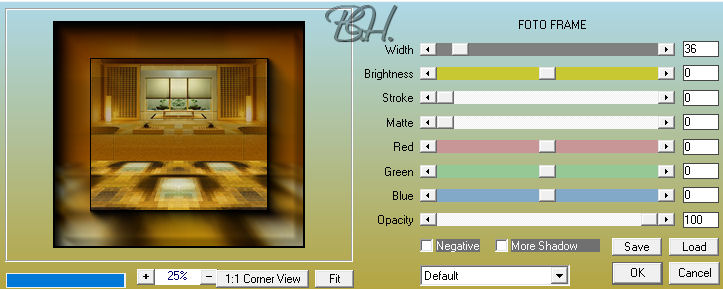
31. Öffne das Auge der zusammengefassten
Ebene
32. Effekte … Bildeffekte … Verschiebung
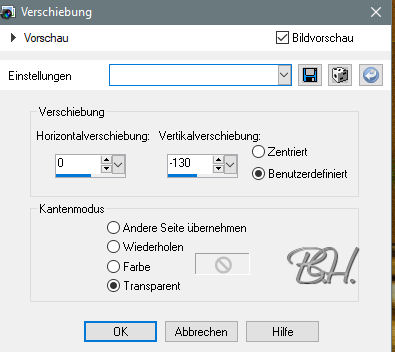
33. Öffne und kopiere die Frauentube … füge
sie als neue Ebene ein … und platziere sie
wie im Bild
34. Effekte … 3D Effekte … Schlagschatten
… -5 * 20 * 80 * 60 schwarz
35. Öffne und kopiere die Blumentube … füge
sie als neue Ebene ein … verkleinere sie
auf 90% und platziere sie wie im Bild.
36. Effekte … 3D Effekte … Schlagschatten
… -5 * 20 * 80 * 60 schwarz
37. Nun setze noch den Schriftzug mit einer
schönen asiatischen Schrift … wende den
gleichen
Schlagschatten an.
38. Signiere Dein Bild … fasse alle
Sichtbare zusammen … und speichere es als
jpg ab

Du hast es geschafft ... Dein Bild ist
fertig

Ich hoffe, es hat Dir Spaß gemacht,
und wir basteln mal wieder was zusammen.

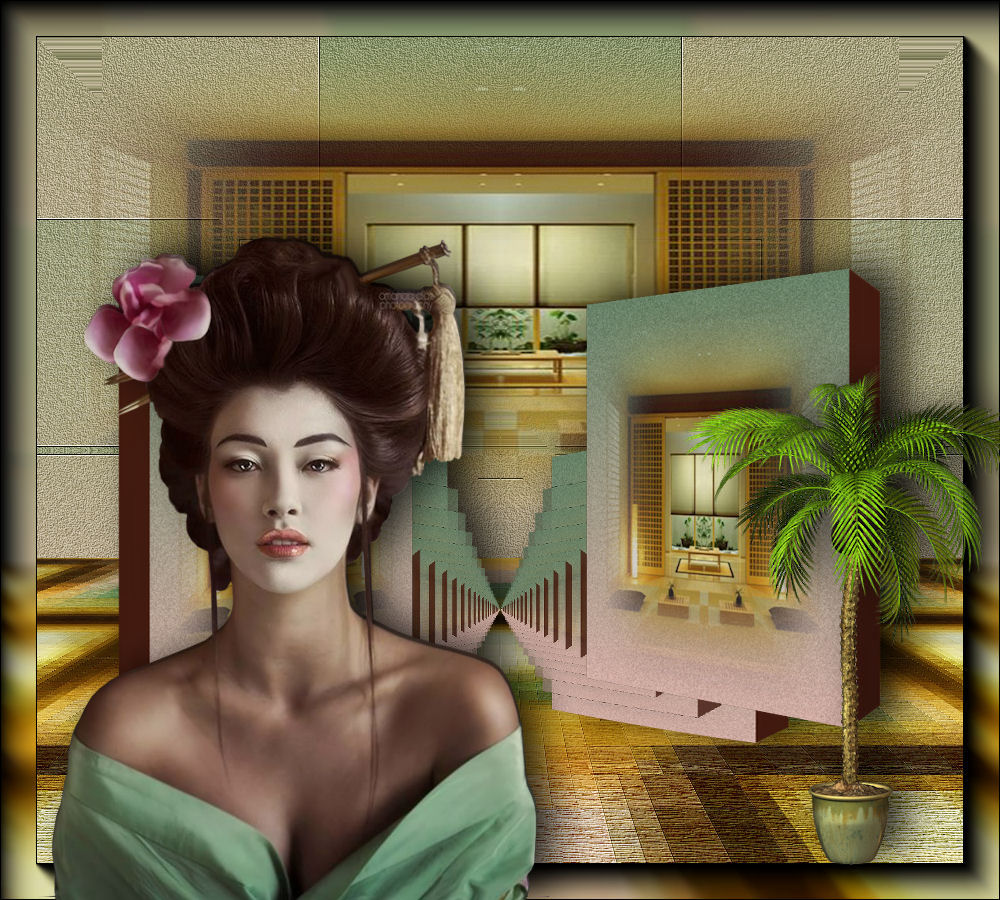

Tutorial © by Barbara H. ...
Jan. / 2018
Das © für das Original
-Tutorial liegt bei Cristina
Das © für das Bild liegt
beim Künstler
Dieses Tutorial gehört mir ... und es ist
nicht gestattet, es als das Deinige
auszugeben
oder es auf Deiner Seite zum Download
anzubieten
Es darf in Schulen und Gruppen nur mit
meiner Genehmigung verwendet werden
E-Mail

Dieses Tutorial ist hier registriert

und wurde hier getestet




Barbara´s PSP - Tutorials 2018 |